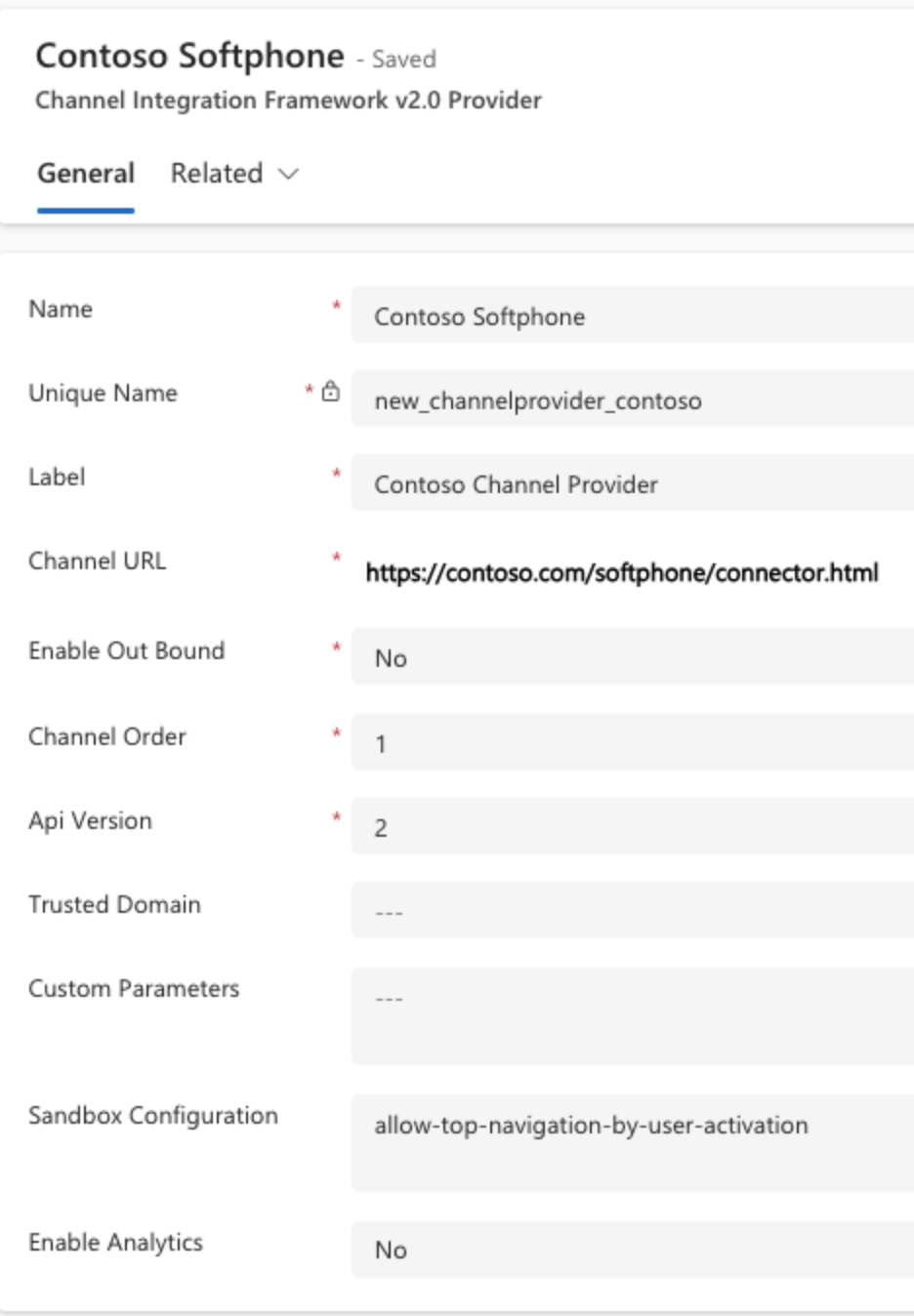Konfigurirajte ponudnike kanalov v ogrodje za integracijo kanalov za Dynamics 365 2.0
Ogrodje za integracijo kanalov za Dynamics 365 2.0 je namenjen aplikacijam z več sejami, kot sta Vsi kanali za Customer Service in storitve za stranke delovni prostor. Ponudnike kanalov za aplikacije z več sejami lahko konfigurirate z skrbniško središče za Customer Service ali Power Apps.
Več informacij:
Konfigurirajte ponudnika kanala tretje osebe
Pojdite na skrbniško središče za Customer Service in izvedite naslednje korake
Na zemljevidu mesta v razdelku Izkušnje posrednika izberite možnost Delovni prostori. Odpre se stran Delovni prostori .
Izberite Upravljanje za Tretji ponudnik glasovnih kanalov.
Izberite ponudnika s seznama Aktivni ponudniki kanalov in izberite Urediali izberite Novo za dodajanje novega ponudnika kanala.
Vnesite ali posodobite naslednje podrobnosti:
| Polje | Description |
|---|---|
| Imenu | Ime ponudnika kanala. |
| Enolično ime | Enolični identifikator v <obliki zapisa predpona>_<ime> . POMEMBNO: Za edinstveno ime je potrebno naslednje:
|
| Label | Oznaka je prikazana kot naslov na pripomoček. |
| URL kanala | URL ponudnika za gostovanje v pripomoček. Oglejte si API-je JavaScript, kako razviti komunikacijo pripomoček z ogrodje za integracijo kanalov za Dynamics 365. Če URL ni v podani obliki, aplikacija prikaže opozorilo. Izberite Obnovi , da ponastavite URL na pričakovano vrednost. |
| Omogoči odhodno komunikacijo | Z izbiro telefonske številke na strani Dynamics 365 poenoteni vmesnik pripomoček sproži klic ali odhodno komunikacijo. |
| Vrstni red kanalov | Prednostni vrstni red ponudnikov kanalov. To pomeni, da ima prednost prikaz kanala za agente in aplikacije poenoteni vmesnik. |
| Različica API-ja | Različica API-jev Channel Integration Framework. |
| Zaupanja vredna domena | Dodatna domena, če se začetni ciljni URL in končna domena, iz katere gostuje komunikacija pripomoček, razlikujeta. Dodajte domeno (URL) za dostop do API-jev Channel Integration Framework. |
| Parametri po meri | To sprejme besedilni blok kot vhod in Microsoft.CIFramework.getEnvironment bo to vrnilo kot vrednost ključa customParams. |
| Konfiguracija preskusnega okolja | URL kanala se naloži kot iFrame spletni vir v načinu peskovnika. S tem poljem konfigurirajte seznam atributov peskovnika za URL kanala. Dodate lahko več atributov, ločenih z vejicami. |
| Omogoči Analytics | Izberite Yes če želite omogočiti analitiko za svojega ponudnika kanala. |
opomba,
- Atributi peskovnika, kot so dovoljeni obrazci, dovoljeni pojavna okna, dovoljeni skripti, dovoljeni isti izvor, dovoljeni modali, dovoljeni prenosi, so privzeto konfigurirani.
- Gumb Obnovi je na voljo samo za obrazce z Enoličnim imenom nastavljenim na msdyn_omnichannel.
- Polje
Api Versionje nastavljeno na2ko krmarite iz profil izkušnje posrednika.
- Izberite Shrani & Zapri.
Deaktivirajte ali izbrišite ponudnika kanala
Na zemljevidu mesta skrbniško središče za Customer Service izberite Delovni prostori v vlogi posrednika. Odpre se stran Delovni prostori .
Izberite Upravljanje za Tretji ponudnik glasovnih kanalov.
Izberite ponudnika s seznama Aktivni ponudniki kanalov in naredite nekaj od naslednjega:
- Če želite deaktivirati ponudnika kanala, izberite Deaktiviraj. V pogovornem oknu Potrdi deaktivacijo izberite Da. Kanal lahko znova aktivirate pozneje, tako da izberete Aktiviraj.
- Če želite izbrisati ponudnika kanala, izberite Izbriši. V pogovornem oknu Potrdi izbris izberite Da če ste prepričani, da želite izbrisati ponudnika kanala. Upoštevajte, da po izbrisu ponudnika kanala ne morete znova aktivirati.
Glejte tudi
Pregled izkušenj agenta
Omogoči izhodno komunikacijo (ClickToAct)
Microsoft.CIFramework.getEnvironment
Povratne informacije
Kmalu na voljo: V letu 2024 bomo ukinili storitev Težave v storitvi GitHub kot mehanizem za povratne informacije za vsebino in jo zamenjali z novim sistemom za povratne informacije. Za več informacij si oglejte: https://aka.ms/ContentUserFeedback.
Pošlji in prikaži povratne informacije za